Come rimappare il pulsante Bixby (senza il rooting)

I telefoni Samsung Galaxy S8, S9 e Note 8 hanno tutti un pulsante per richiamare l'assistente digitale Samsung, Bixby. Se non usi Bixby, puoi riprogrammare quel pulsante per fare qualcosa di più utile.
Questo trucco funziona su tutti i telefoni Galaxy che hanno un pulsante Bixby, inclusi Galaxy S8, S8 +, S9, S9 + e Note 8. Useremo un'app chiamata bxActions per farlo accadere, quindi vai avanti e prendila dal Play Store e facciamo questa cosa.
RELATED: Samsung Bixby Sucks. Ecco come disattivarlo.
Che cos'è bxActions e come funziona?
Per prima cosa, devi assicurarti che l'app Bixby sia stata configurata prima di iniziare. Quindi, se non l'hai mai usato, è ora di eseguire il processo di installazione rapidamente. Inoltre, devi lasciare abilitato Bixby perché funzioni. Quindi, anche se fa schifo, non spegnerlo.
Il motivo per cui devi lasciarlo acceso è perché bxActions monitora Bixby per avvia, quindi dirotta rapidamente l'azione e avvia invece il comando specifico. Quindi, non è davvero rimappare il pulsante, bensì uccidere Bixby e lanciare un'altra azione molto rapidamente.
Vale anche la pena notare che le principali funzionalità dell'app sono gratuite, ma alcune delle funzionalità più avanzate sono riservate per la versione Pro. Questo ti costerà $ 2,99 se ne hai voglia - qualcosa che crediamo valga i fondi se trovi che l'app è utile.
Impostazione e utilizzo di bxActions
Prima di entrare nella carne e patate dell'app, devi prima concederle un paio di autorizzazioni. Dopo averlo installato, accendilo e premi il pulsante "Avanti" nella prima schermata. Da lì, ti guiderà su cosa fare.
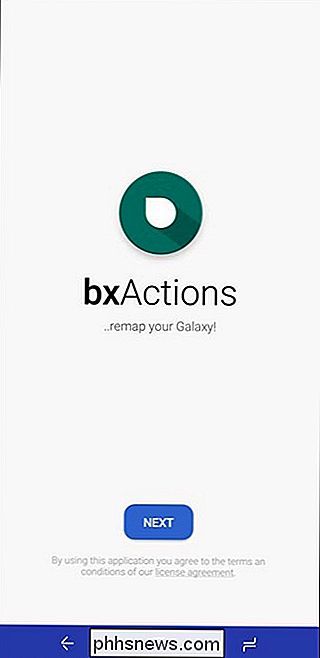
Prima, ha bisogno di accesso all'utilizzo. Tocca il pulsante "Ottieni app in primo piano". Questo ti porta direttamente alla schermata di accesso ai dati di utilizzo, dove devi toccare l'impostazione "bxActions". Devi quindi abilitare il commutatore "Consenti rilevamento utilizzo". Questo è ciò che consente bxActions a whatch che Bixby possa lanciare in modo che possa dirottarlo ed eseguire invece il comando desiderato.
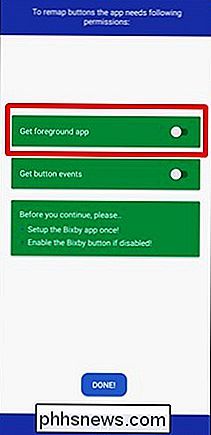
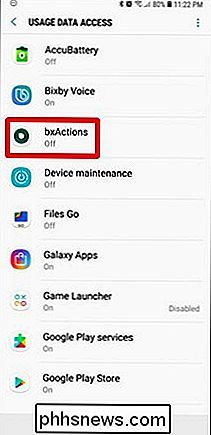
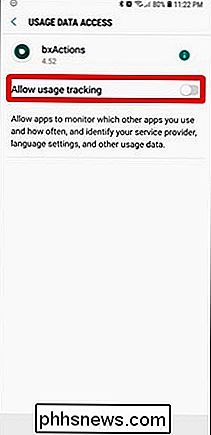
In secondo luogo, è necessario il permesso per acquisire la pressione del pulsante Bixby. Tocca l'opzione "Ottieni eventi pulsante", che poi ti indirizza al menu Accessibilità. Scorri verso il basso e cerca le voci bxActions nella sezione Servizio.
Noterai che ci sono due opzioni qui: "bxAction - Bixby Button" e "bxActions - Volume Buttons". L'app non è limitata a semplicemente programmando il pulsante Bixby, ti consente anche di fare di più con i tasti del volume. Se pensi che sia qualcosa che vuoi controllare, vai avanti e abilita entrambe le opzioni. Altrimenti, abilita semplicemente l'autorizzazione per il pulsante Bixby.
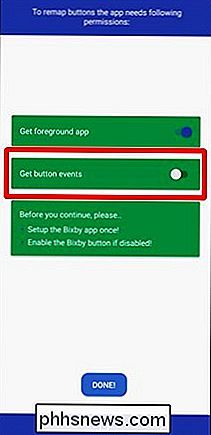
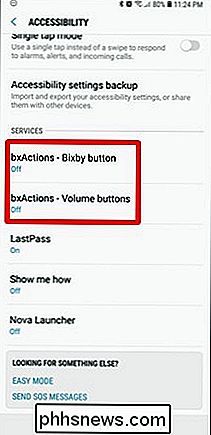
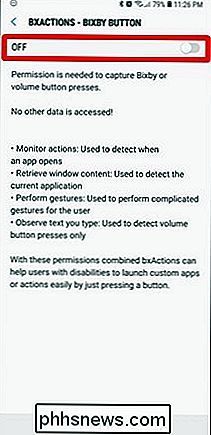
Con entrambe le autorizzazioni richieste attivate, tocca il pulsante "Fatto".
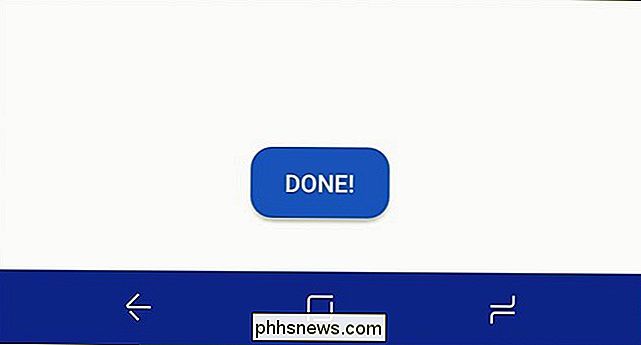
Ora sei arrivato ed è ora di iniziare a mettere in funzione quel pulsante Bixby. Questa app può fare molto, quindi la prima cosa che vorrai fare è impostare l'azione per il tuo pulsante (o pulsanti se stai programmando anche i tasti del volume). Tocca la voce "Azioni" per provarlo.
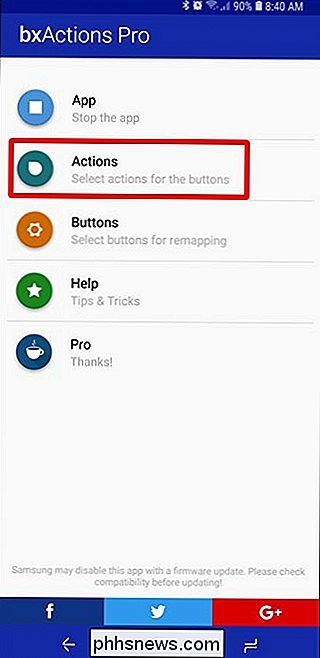
Il prossimo menu è semplice: scegli il pulsante per il quale vuoi impostare l'azione. Qui ci concentreremo principalmente sul pulsante Bixby, ma dovresti anche essere in grado di seguire facilmente anche i pulsanti del volume.
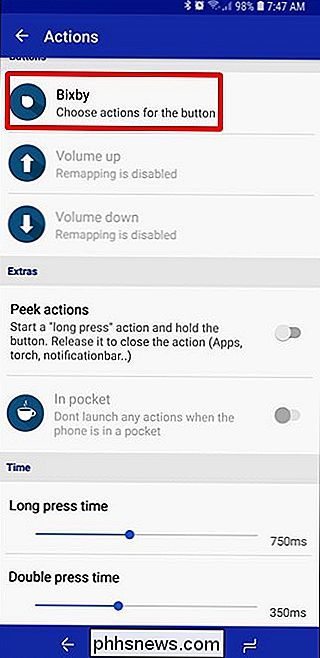
L'azione predefinita per il pulsante Bixby è di avviare Google Assistant. Ma non sei limitato a questo. Puoi fare una serie di cose qui, come avere il pulsante avviare Task Manager o altri menu di sistema, chiudere tutte le notifiche, eseguire varie attività relative ai media, aprire l'ultima app, accendere la torcia, fare uno screenshot (Pro), avviare un'attività tasker (Pro) e un lotto più .
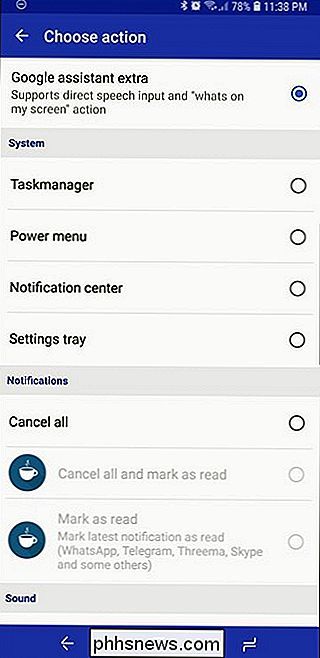
Dopo aver selezionato l'azione desiderata, toccare il pulsante indietro un paio di volte per tornare al menu principale bxActions, quindi toccare il pulsante Opzione "App" in alto. Ciò consente il dirottamento del pulsante.
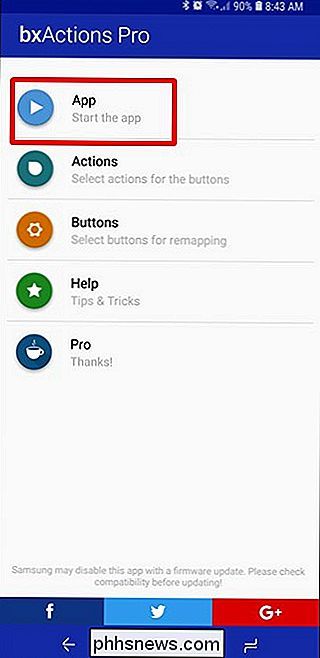
Vai avanti e premi il pulsante per provarlo. Freddo, vero?
Impostazioni e funzionalità avanzate
Se hai veramente in armeggiare, puoi sfruttare alcune funzionalità avanzate di bxActions, ma dovrai sporcarti un po 'le mani. Inoltre, tutte le funzionalità avanzate fanno parte della versione Pro, quindi se non hai intenzione di acquistare nell'app, non preoccuparti di fare nulla di tutto ciò. Tuttavia aggiunge un sacco di funzionalità.
In realtà richiede un paio di comandi ADB, ma lo sviluppatore di bxActions ha preso tutte le congetture. Ha scritto un semplice file eseguibile in bundle con l'app, che consente di eseguire i comandi richiesti con un semplice doppio clic se lo si collega a un PC Windows.
Nota : Se sei un utente Linux o Mac, le istruzioni sono incluse nell'app su come eseguire manualmente i comandi ADB richiesti.
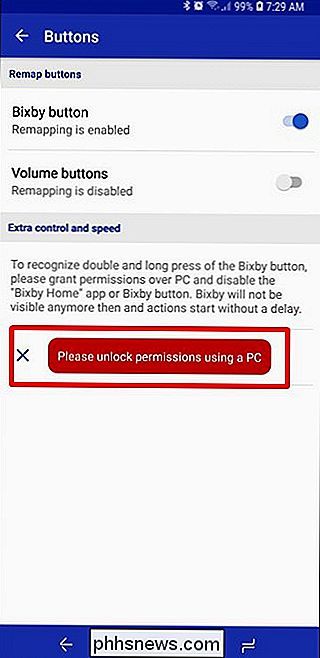
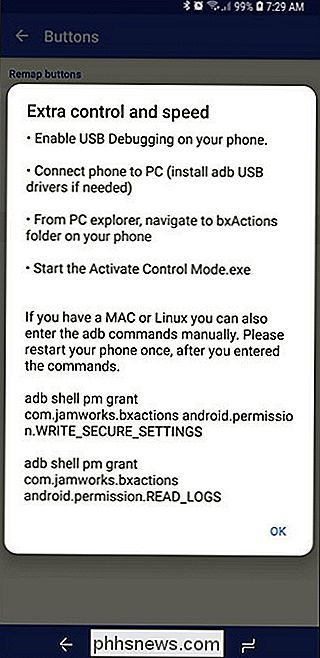
Vai avanti e collega il telefono al tuo PC, quindi aprire il dispositivo in Esplora file.
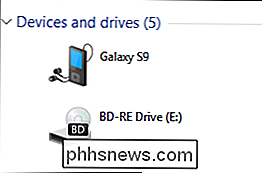
Nella cartella del dispositivo, aprire la cartella "bxActions".
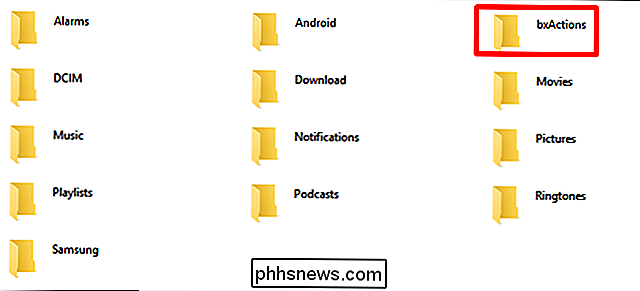
C'è un singolo file eseguibile di Windows all'interno di "Activate Control Mode.exe." Dare quel ragazzaccio un doppio click e guarda la magia accadere. (Non è davvero magico, solo un paio di comandi).
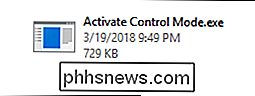
Al termine, la finestra dei comandi ti informa che è stato fatto e che potrebbe essere necessario riavviare il telefono. Vai avanti e fallo solo per evitare qualsiasi problema.
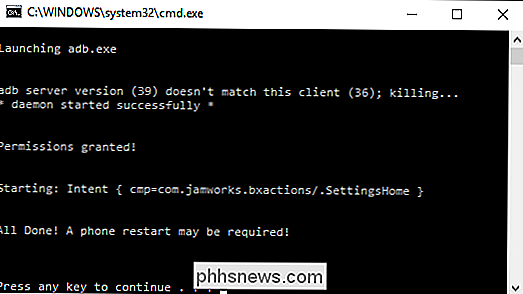
Con il telefono acceso e funzionante, torna indietro in bxActions> Pulsanti. Dovresti vedere un paio di nuove voci in questo menu ora: "Permessi concessi" (conferma che i comandi sono stati eseguiti correttamente) e "Disabilita il pulsante Bixby". Sì, ora devi uccidere il pulsante. Che cavalcata selvaggia.
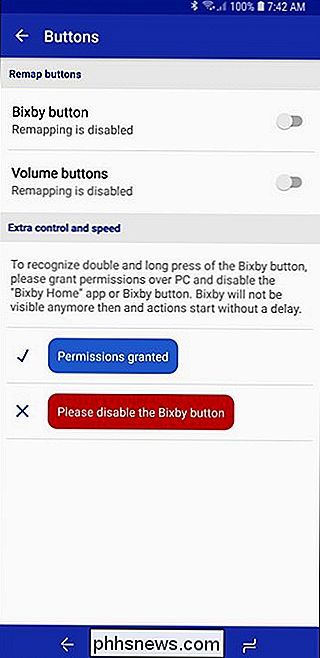
Per farlo, fai fuoco su Bixby Home, tocca l'icona della piccola ruota dentata e attiva il pulsante in posizione off. Abbiamo anche istruzioni più dettagliate in caso di problemi.
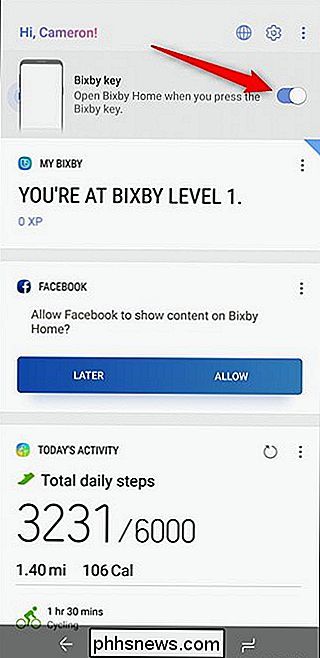
Con il pulsante disattivato, torna indietro in bxActions> Pulsanti. Tutto dovrebbe essere blu ora! Potrebbe essere necessario riattivare l'azione del pulsante Bixby ora.
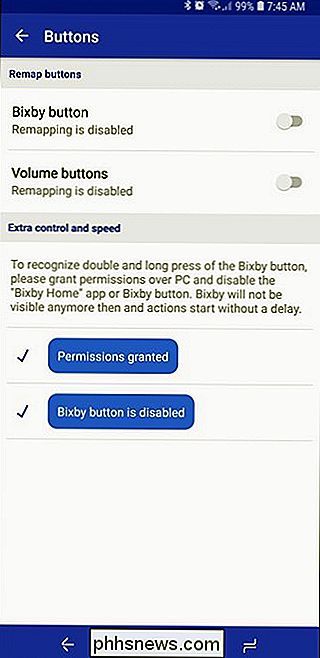
Indietro nella pagina Azioni, dovresti avere alcune nuove opzioni per Azioni di Peek, Tempo di pressione prolungata e Tempo di doppia pressione. Questi sono tutti in relazione con le funzioni avanzate abilitate in precedenza.

Non solo, ma dovrebbero anche essere disponibili nuove azioni per l'azione del pulsante Bixby per doppia pressione, pressione lunga, doppia pressione e attesa e altro.
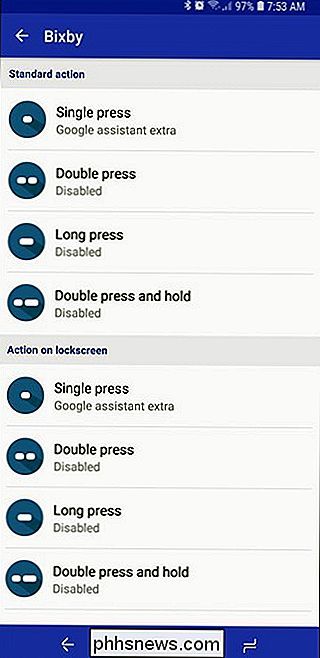
Ora puoi assegnare più azioni al pulsante Bixby, quindi scegli il tuo veleno. È un sacco di funzionalità da quello che un tempo era un pulsante per lo più inutile.

Come usare Amazon Echo come interfono con Drop In
Amazon Echo è sempre sembrato un dispositivo perfetto da utilizzare come citofono all'interno della casa. Ora è una realtà, dato che Amazon ha rilasciato la sua funzione "Drop In" su tutti i dispositivi Echo. Ecco come configurarlo. CORRELATO: Come assicurarsi che la funzione "Drop In" di Amazon Echo sia completamente disabilitata Questa funzione funziona non solo tra i tuoi dispositivi Echo in casa, ma puoi anche usalo con amici e parenti se lo hanno già installato.
Come trovare il tuo Tile Tracker Con Alexa o Google Home
Gli inseguitori di tessere sono utili per trovare le chiavi, il portafogli o qualsiasi altra cosa che potresti perdere. Normalmente, devi usare il telefono per trovare il tuo Tile, ma se hai un Amazon Echo o qualsiasi dispositivo che può utilizzare l'Assistente Google, puoi trovare i tuoi contenuti con un semplice comando vocale.


